
Yksi Linux-ytimen kirjoitetun jakelun eduista pidetään erilaisina työpöytäympäristöinä. Useat yritykset ovat kehittäneet paljon valmiita graafisia kuoret, jotka on teroitettu kunkin käyttäjäryhmän alla ja suorittaa tiettyjä tehtäviä. Useimmissa alustoissa yksi tällaisista kuoret on jo asennettu, mutta monet haluavat kokeilla jotain uutta tai kadota, kun valitset kokoonpanon työpöydän ympäristöön. Tänään haluamme puhua suosituimmista kuoresta, nostanut pääominaisuutensa.
Gnome.
Ensinnäkin kannattaa kertoa GNOME: stä - yksi suosituimmista standardiratkaisuista monille jakeluille, kuten Debianille tai Ubuntulle. Ehkä tämän kuoren tärkein piirre tänään on optimoitu hallinta aistinvaraisille laitteille. Tämä ei kuitenkaan peruuta sitä, että pääliitäntä suoritetaan myös korkealla tasolla, sitä pidetään melko houkuttelevana ja kätevänä. Nyt vakiotiedostonhallinta on Nautilus, jonka avulla voit esikatsella tekstitiedostoja, ääni-, videoita ja kuvia.
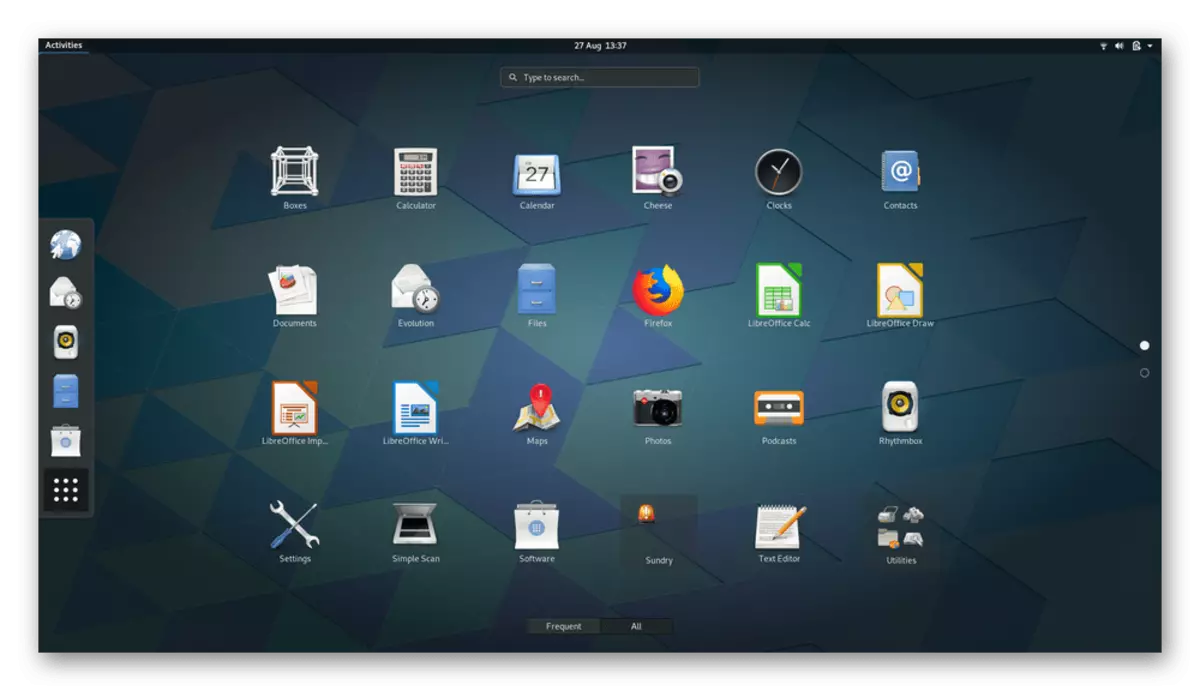
GNOME: n vakiosovelluksissa on terminaali emulaattori, GEDIT-tekstieditori, verkkoselain (Epiphany). Lisäksi on sähköpostivalvontaohjelma, multimedia-soitin, keino katsella kuvia ja joukko graafisia instrumentteja. Kuten tämän työpöydän ympäristön haittojen osalta voit huomata tarpeen asentaa lisäelementti tweak-otti ulkonäön määrittämiseen sekä paljon RAM-muistia.
KDE.
KDE ei ole vain työpöydän ympäristö, vaan joukko useita ohjelmia, joissa kuori kutsutaan plasmaksi. KDE: tä pidetään oikein muokattavimpana ja joustavana ratkaisuna, joka on hyödyllinen käyttäjille aivan eri luokista. Ota esimerkki samasta GNOME: stä, josta olemme jo kertoneet aiemmin, - hän, kuten muut kuoret, on asennettu lisätyökalu ulkonäön määrittämiseen. Tarkasteltaessa ratkaisussa kaikki mitä tarvitset jo "Järjestelmäparametrit" -valikossa. Käytettävissä on myös widgetit, taustakuvat ja ne suoraan ikkunasta, ilman käynnistämistä verkkoselaimella.
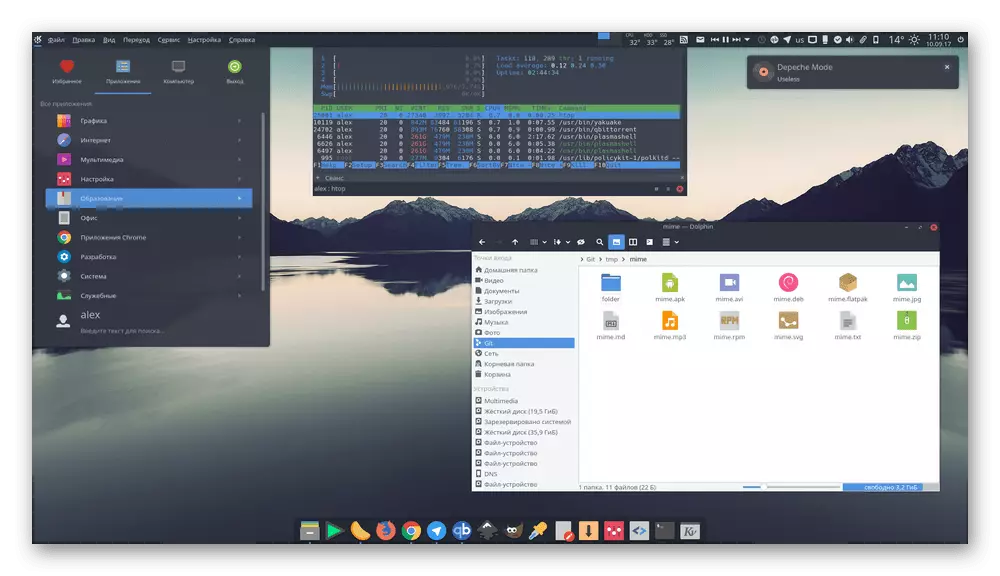
Yhdessä KDE: n kanssa saat tärkeimmät ohjelmistoryhmät, ja jotkut niistä jaetaan vain tähän kuoreen, eikä niitä ole saatavilla muissa, esimerkiksi KTRent Torrent -asiakas tai Kdlive Video-editori. Tällaisilla ominaisuuksilla on usein yksi tärkeimmistä rooleista valinnassa. Jusit haluavat saada kaikki tarvittavat ja täysin työskentelevät välittömästi asennuksen jälkeen, suosittelemme, että tutustut tähän vaihtoehtoon. Se ei kuitenkaan ollut ilman miinoja. Esimerkiksi vastaava graafinen kuori maailmanlaajuinen on järjestelmän resurssien suuri kulutus ja monimutkaisuus tiettyjen parametrien hallinnassa aloitteleville käyttäjille. OpenSUSE- ja Kubuntu KDE -alustoilla oletusarvo on heti valmis täydelliseen toimintaan.
Lxde
Kaksi aiempaa ratkaisua kuluttavat paljon RAM-muistia ja vaativat prosessoria, koska monet erilaisista vaikutuksista ja animaatioista. LXDE-työpöydän ympäristö keskittyy vain alhaisen järjestelmän resurssien kulutukseen ja asennetaan vakiona suositussa Lubuntu Helppokokoonpanossa. Shell toimii modulaarisen periaatteen mukaisesti, jossa kukin komponentti on riippumaton toisistaan ja voi toimia erikseen. Tämä yksinkertaistaa siirtomenettelyä eri alustoille. Käyttöjärjestelmien avulla: LXDE tukee lähes kaikki olemassa olevat jakelut.
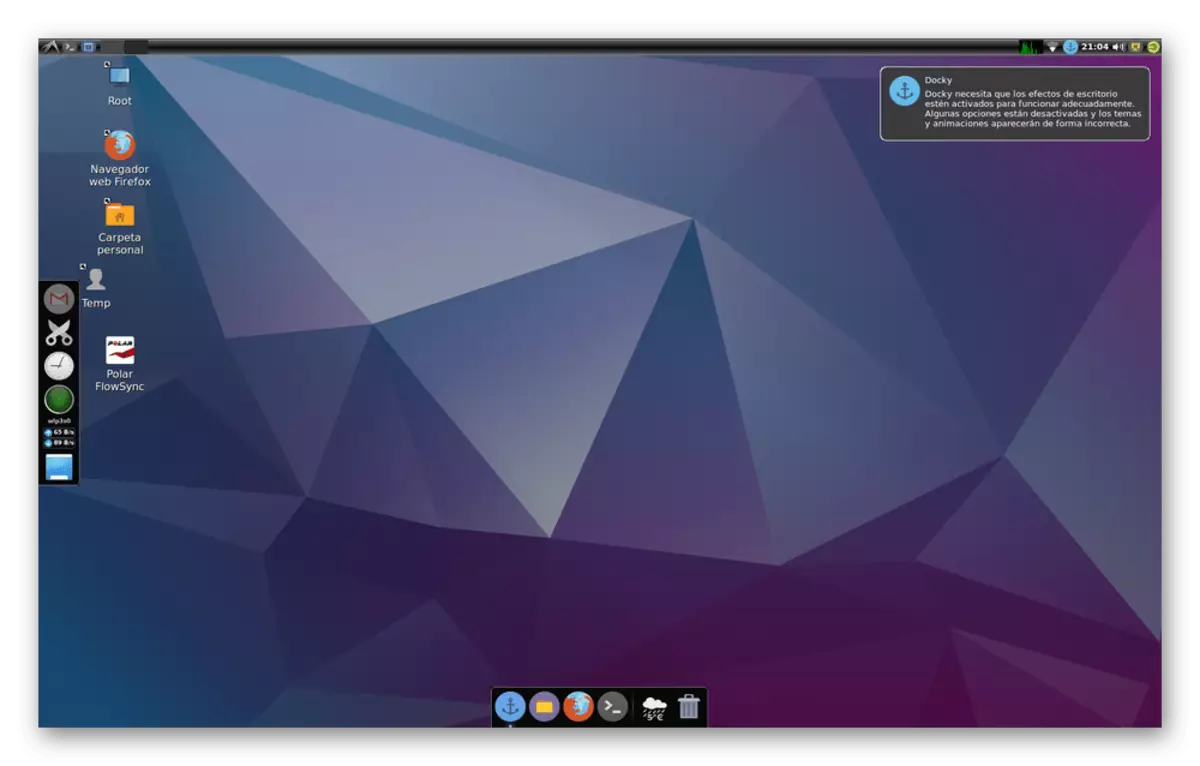
Sarjalla varustetussa sarjassa joukko standardisovelluksia on joukko päätelaitteen emulaattoria, ikkunan ja tiedostonhallinta, arkisto, tekstieditori, ohjelma kuvien, multimedia-soittimen ja erilaisten työkalujen järjestelmän käyttöönottoon. Mitä tulee valvontaan, jopa aloitteleva käyttäjä helposti selvittää sen, mutta jotkut LXDE: n ulkonäkö tuntuu houkuttelevalta. On kuitenkin syytä ymmärtää, että tällainen päätös tehtiin kohti suurimman nopeuden järjestämistä.
Xfce.
Kevyiden grafiikkakuoren aiheen käynnistäminen on mahdotonta olla merkitsisi Xfceä. Manjaro Linuxin omistajat, jotka perustuvat Arch Linuxiin, ota tämä ratkaisu. Kuten edellinen työasemaympäristö, Xfce keskittyy suurten nopeuteen ja helppokäyttöisyyteen. Kuitenkin tässä tapauksessa ulkonäkö tehdään houkuttelevampia ja kuten useimmat käyttäjät. Lisäksi XFCE: llä ei ole yhteensopivuusongelmia vanhoihin prosessorimalleihin, mikä mahdollistaa kuoren käytön mihin tahansa laitteeseen.
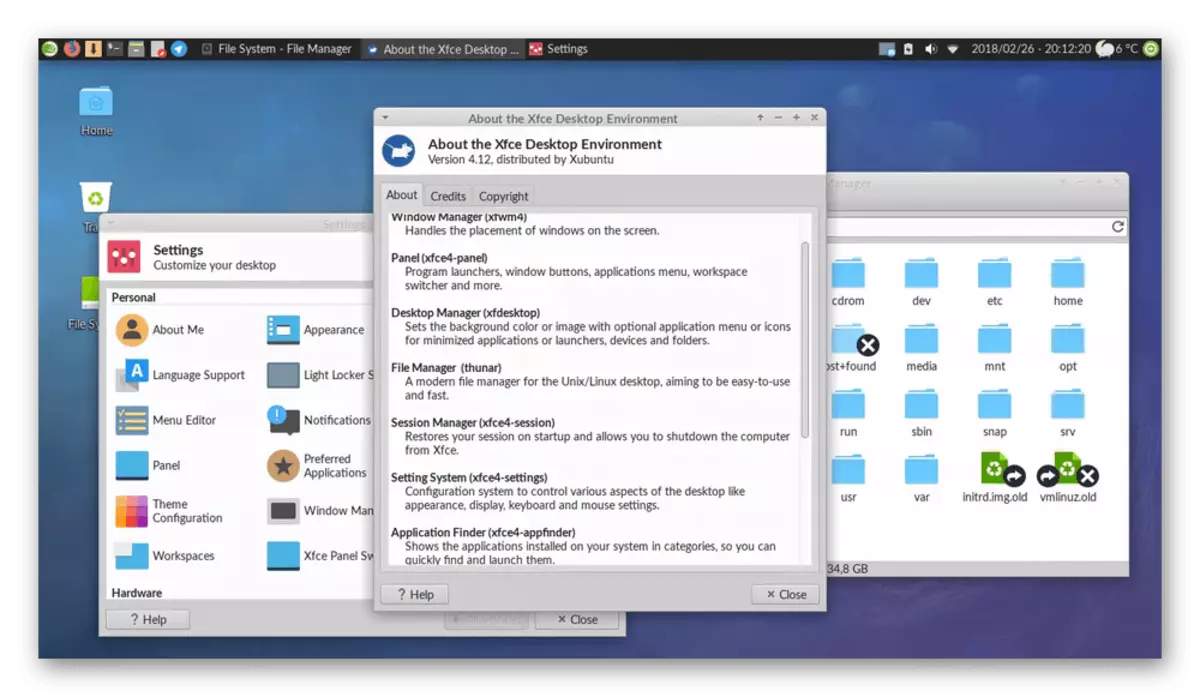
Kaikki toiminnalliset osat, kuten järjestelmän asetukset, tehdään erillisinä sovelluksina, eli modulaarinen järjestelmä toteutetaan täältä. Tämän lähestymistavan avulla voit joustavasti konfiguroida kuoren itselleen, muokkaamalla jokainen työkalu erikseen. Kuten muissa ratkaisuissa Xfce keräsi useita standardiohjelmistoja ja apuohjelmia, kuten Session Manager, Settings Manager, sovellushaku, Power Manager. Lisäohjelmiston joukossa on kalenteri, video-soitin ja ääni, tekstieditori ja levyn tallennustyökalu. Ehkä vain tämän ympäristön ainoa merkittävä haitta on vain pieni määrä standardikomponentteja verrattuna muihin ratkaisuihin.
Mate.
Mate on tullut haara GNOME 2: sta, jota ei enää tueta ja jonka koodi on kierrätetty merkittävästi. Monet uudet ominaisuudet on lisätty ja ulkonäkö on muuttunut. Kuoren kehittäjät painottivat uusia käyttäjiä, jotka yrittävät yksinkertaistaa ohjausta työpöydän ympäristön sisällä. Siksi kaveri voidaan pitää yhtenä helpoimmista kuorista. Oletuksena tämä ympäristö perustetaan vain Ubuntu-materin erityisversiossa ja joskus tapahtuu muissa käyttöjärjestelmien toimittajissa. Kyseisessä vaihtoehdossa viitataan myös useisiin kevyisiin kuoret, jotka eivät kuluta monia järjestelmän resursseja.
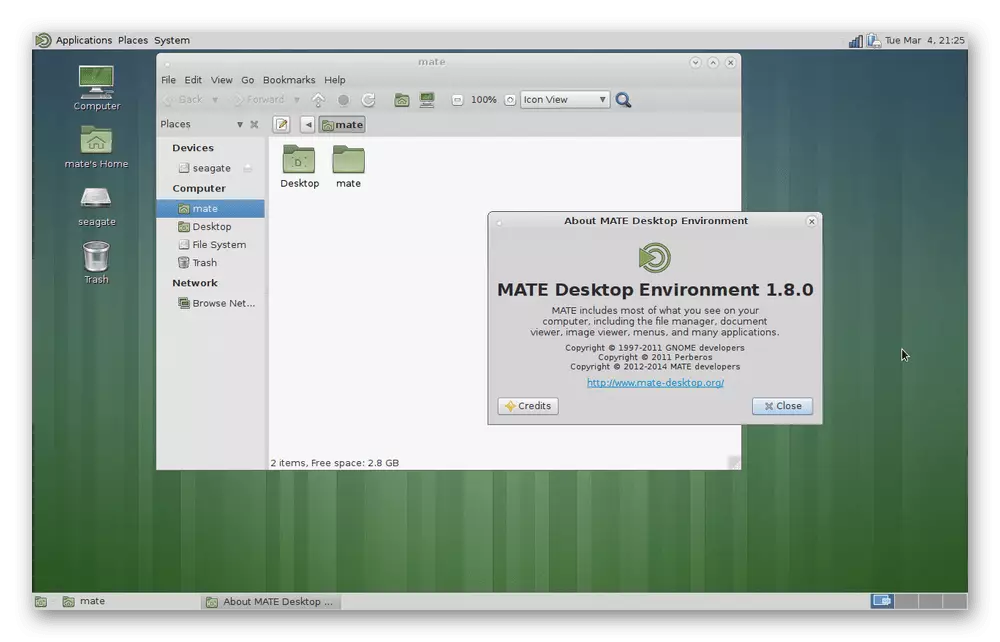
Sovellusten joukko on standardi, ja samalla GNOME: n pakkauksen perustana. Jotkin työkalut toteutetaan kuitenkin haarukoiden muodossa: avoimen tuen koodijärjestelmä on otettu ja sitä muuttui hieman Työpöydän ympäristö. Joten, tunnetaan monista GEDIT-editorille perämies, kutsutaan Pluumiksi ja sisältää joitain eroja. Tämä väline on edelleen kehitysvaiheessa, päivitykset tulevat usein usein, virheet korjataan välittömästi ja toiminnallisuus laajenee.
Kaneli
Käyttäjät valitsevat Linuxin korvaamaan Windows usein kasvot vinkkejä valitsemaan paitsi ensimmäisen perehdyttämisen foorumia, mutta myös paras graafinen kuori. Kaneli mainitaan useimmiten, koska sen toteutus on samanlainen kuin Windovs Desktop -ympäristö ja uudet käyttäjät ovat helposti hallitsevat helposti. Aluksi vain Linux minttu jaettu tässä ympäristössä, mutta se on tullut julkisesti saatavilla ja nyt yhteensopiva monien jakelujen kanssa. Cinnamon sisältää erilaisia muokattavissa olevia elementtejä, samoja ikkunoita, paneeleja, johtajan ulkonäköä ja muita lisäparametreja.
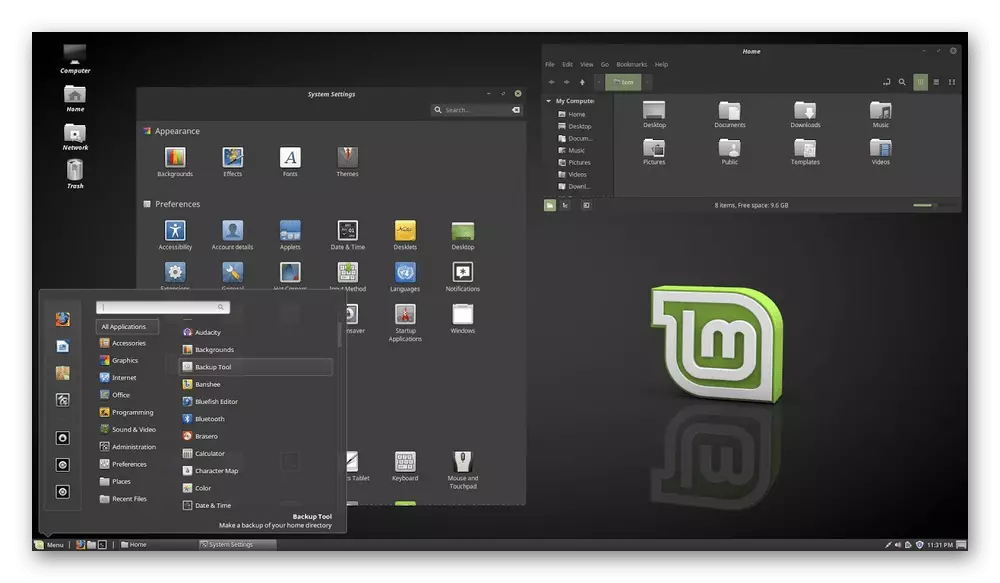
Tärkein osa standardisovelluksista vannoi Gnome 3: sta, koska kaneli perustui tämän kuoren koodiin. Linux mintun luojat lisäsivät kuitenkin useita merkkikohtia ympäristön toimivuuden laajentamiseksi. Cinnamonilla ei ole merkittäviä puutteita lukuun ottamatta joitain käyttäjiä säännöllisesti pienten työpaikkojen syntymistä, jotka voivat johtua tiettyjen komponenttien tai ongelmien käytöstä itse käyttöjärjestelmän toiminnassa.
Undulaatti.
On tunnettua solusjakelua. Kehittäjien yhtiö rinnakkain foorumin kanssa harjoittaa Budgie Graphics Shellin luomista ja tukemista. Näin ollen tämä työpöydän ympäristö asennetaan oletuksena. Se keskittyy siihen pääasiassa kauniiseen ulkonäön ja helppokäyttöisyyteen uusille käyttäjille. Budgien perustana toteutettiin GNOME-teknologioita, mikä mahdollistaa tämän kuoren pinoon. Erikseen haluaisin merkitä sivupaneelin raven. Siirtyminen kaikkiin valikkoihin, sovelluksiin ja asetuksiin, ja tästä voimme päätellä, että Raven on yksi yksityiskohtaisimmista paneeleista.
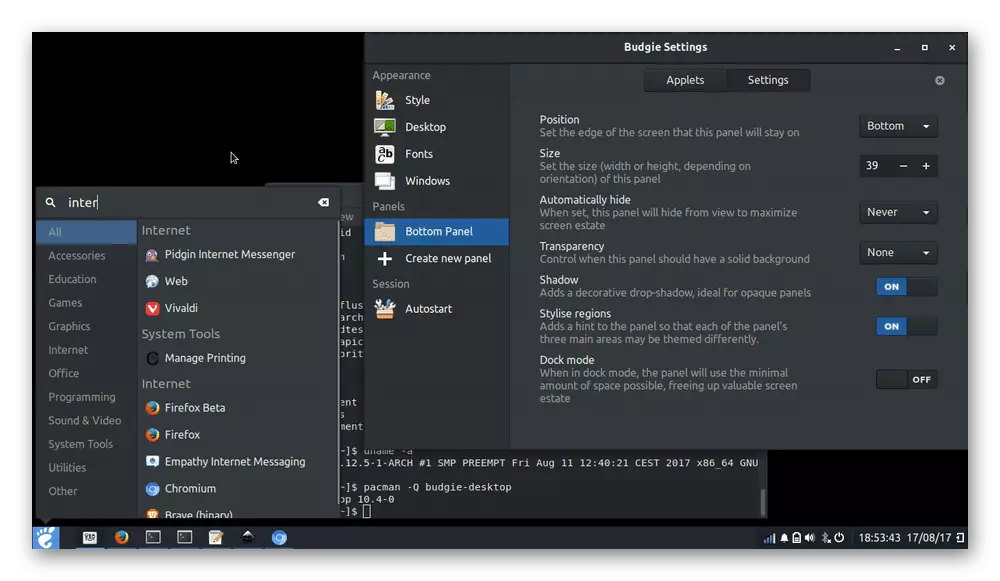
Vuonna 2019 tuotetaan vielä uusia Budgie-versioita, joissa eri näkökohtia viimeistellään ja virheet korjataan. Esimerkiksi aikaisemmissa versioissa käyttöjärjestelmän hätätilanteet tapahtui usein, mutta nyt tämä ongelma on toimitettu onnistuneesti. Muista miinusista voit merkitä pienen määrän virtuaalisia työpöydän asetuksia ja rajoitettu määrä virallisia jakeluja tämän kuoren kanssa: nyt on vain Gecko Linux, Manjaro Linux, Solus ja Ubuntu Budgie.
Valaistuminen
Enlightenenttinen projekti on sijoitettu ikkunanhallintana. Tällä hetkellä on kolme asianomaista osaa tästä Shell: DR16 - hieman vanhentunut vaihtoehto, DR17 on viimeinen vakaa kokoonpano ja EFL (enlightenment Foundation -kirjastot) - erilliset kirjastot ylläpitää edellä mainittuja kokoonpanoja. Tarkasteltavana oleva johtaja ei ota paljon kiintolevytilaa ja keskittyy korkeaan suorituskykyyn. Se on vakiona Moonos, Bodhi Linux ja OpenGu.
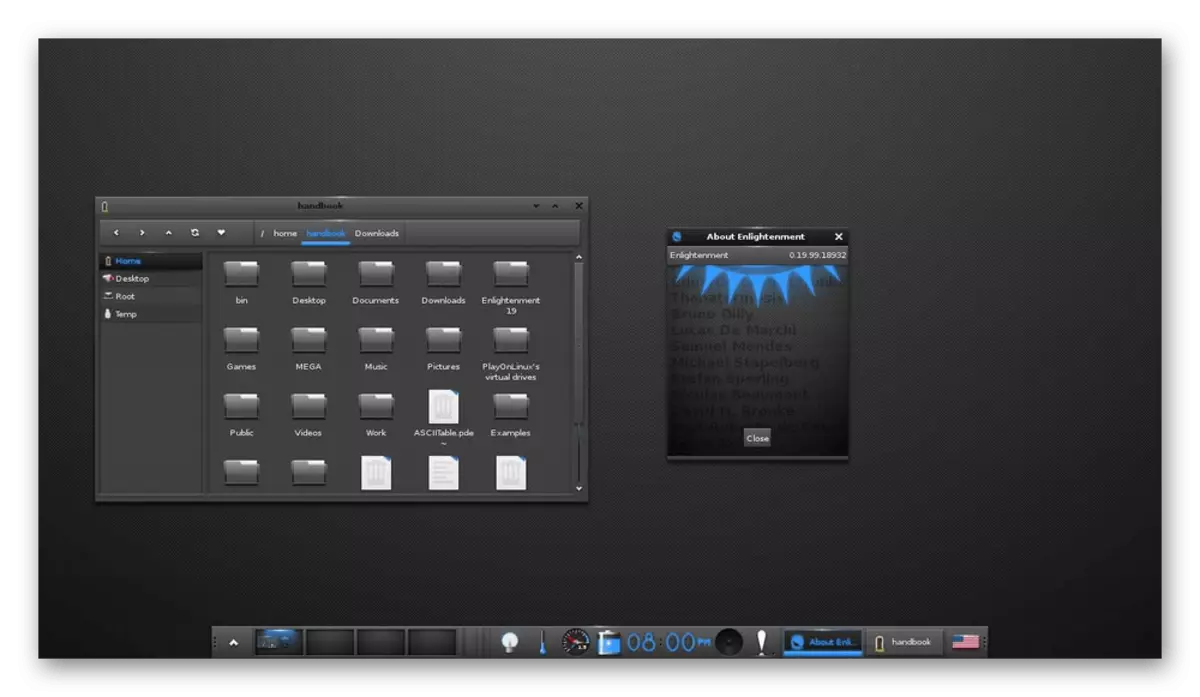
Mark Haluan mainita kehitetyn suunnitteluprosessin, kaikkien suunnitteluelementtien muokattava animaatio, kehittynyt tuki virtuaalisille työpöydälle ja rekisteröintiparametrien esittäminen yhdellä binaarikoodilla lukemisen ja kartoituksen helpottamiseksi. Valitettavasti ikkunanhallinnan valaistuksen aloituskokous ei sisällä monia sovelluksia, joten useimmat niistä on asennettava itsenäisesti.
Icewm.
Luodessasi IcewM: tä kehittäjät ovat keskittyneet järjestelmän resurssien vähimmäiskulutukseen ja kuoren joustavan asetuksen. Tämä johtaja on paras vaihtoehto niille käyttäjille, jotka haluavat itsenäisesti määrittää kaikki ympäristöasetukset konfigurointitiedostojen kautta. Yksi IcewM: n ominaisuuksista on mahdollisuus täydellistä kätevää ohjausta ilman tietokoneen hiirtä.
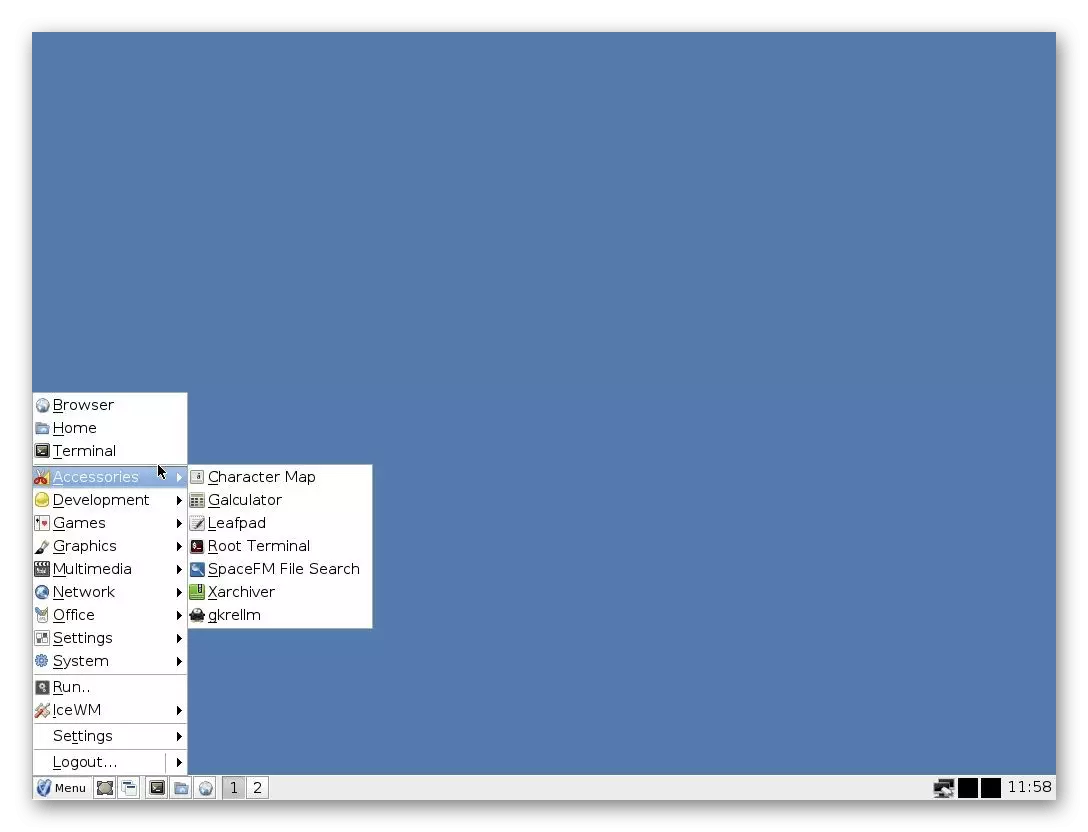
Icewm ei sovi aloitteleville käyttäjille ja niille, jotka haluavat saada välittömästi valmis työskentelemään graafinen kuori. Täällä sinun on määritettävä kaikki manuaalisesti, luo erityisiä tiedostoja ~ / .cewm-hakemistossa. Kaikki käyttäjän kokoonpanot ovat tällaisia:
- Valikko - Valikkokohteet ja rakenne;
- Työkalupalkki - Aloituspainikkeiden lisääminen tehtäväpalkkiin;
- Asetukset - ikkunanhallinnan yleisten parametrien määrittäminen;
- Avaimet - Lisäavaikutusten asennus;
- Winoptions - sovellusten hallintasäännöt;
- Käynnistys on suoritettava tiedosto, joka käynnistyy, kun tietokone on päällä.
Tänään tarkastelimme yksityiskohtaisesti vain yhdeksän graafista kuorta Linux-pohjalta. Tietenkin tämä luettelo ei ole kaukana täydellisestä, koska nyt on monia erilaisia sivuliikkeitä ja kokoonpanoja ympäristössä. Yritimme kertoa parhaista ja suosituimmista niistä. Asenna ensin, ensinnäkin on suositeltavaa valita OS: n valmiiden versio asennettuun kuoren kanssa. Jos tällaista mahdollisuutta ei ole, kaikki tarvittavat tiedot välineestä on virallisessa asiakirjassa tai käytetystä alustalle.
